Beberapa aplikasi memiliki hak istimewa untuk digunakan oleh beberapa pengguna tertentu saja. Oleh karena itu, jika Anda masuk ke sistem menggunakan akun pengguna orang lain dan Anda ingin meluncurkan aplikasi itu, maka Anda mungkin perlu keluar dari sistem dan harus masuk menggunakan pengguna Anda Akun.
Namun sebaliknya, Anda dapat langsung meluncurkan aplikasi tersebut dengan menjalankan pengguna yang berbeda. Segera setelah pengguna menjalankan aplikasi sebagai pengguna yang berbeda, akan muncul jendela kecil yang menanyakan bagi pengguna untuk memasukkan kredensial akun pengguna mereka yang diperlukan aplikasi dibuka.
Bukankah itu hebat? Ini benar-benar menghemat banyak waktu dan masalah yang tidak perlu untuk masuk ke akun pengguna lain lagi. Artikel ini memandu Anda tentang bagaimana hal ini dapat dilakukan dengan mudah.
Cara Menjalankan aplikasi apa pun sebagai pengguna berbeda di Windows 11,10
IKLAN
Langkah 1: Buka ikon aplikasi jika ditempatkan di layar desktop.
Langkah 2: Jika Anda tidak menemukan pintasan aplikasi di desktop, cukup tekan tombol
jendela kunci dan ketik nama aplikasi.CATATAN – Kami telah menggunakan Notepad++ aplikasi sebagai contoh.
Langkah 3: Setelah nama aplikasi muncul di menu mulai, klik kanan di atasnya dan pilih Buka lokasi file dari menu konteks.

Langkah 4: Ini membuka folder tempat file yang dapat dieksekusi aplikasi ada.
Langkah 5: Sekarang cari file yang dapat dieksekusi aplikasi dan klik kanan di file exe aplikasi ketika mendesak dan memegang itu Menggeser tombol pada keyboard Anda.
Langkah 6: Ini mengisi Jalankan sebagai pengguna yang berbeda pada menu konteks.
Langkah 7: Klik tombol Jalankan sebagai pengguna yang berbeda dari menu konteks, yang dapat Anda temukan tepat di bawah opsi Jalankan sebagai administrator.
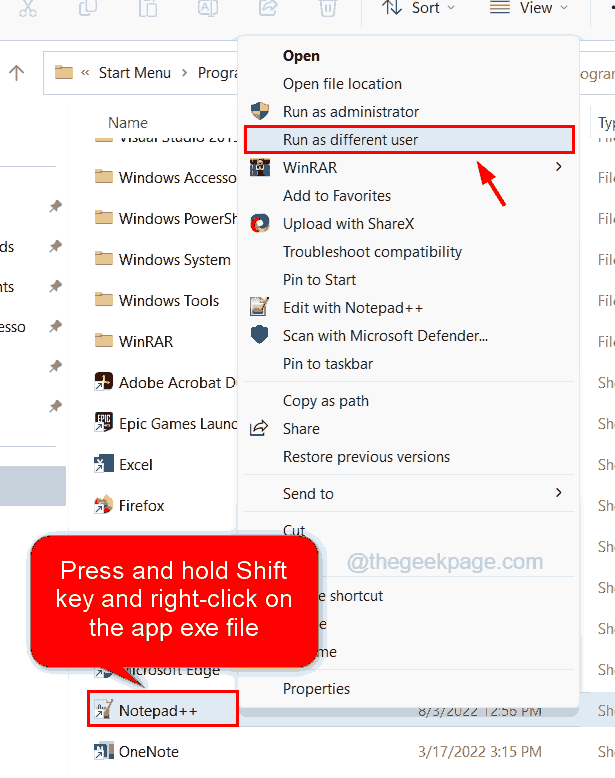
Langkah 8: Setelah Anda mengklik Jalankan sebagai pengguna yang berbeda, itu akan memunculkan jendela kecil di layar sistem.
Langkah 9: Anda harus memasukkan nama akun pengguna dan kata sandi.
Langkah 10: Terakhir, klik Oke di jendela, yang membuka aplikasi sebagai pengguna yang berbeda dan bukan yang digunakan untuk masuk ke sistem.
IKLAN

Dengan menggunakan metode ini Anda dapat menjalankan aplikasi apa pun sebagai pengguna yang berbeda di sistem Windows Anda.


